Rainbow Siege Six が「分隊の作成」エラーでスタックする問題を修正する方法
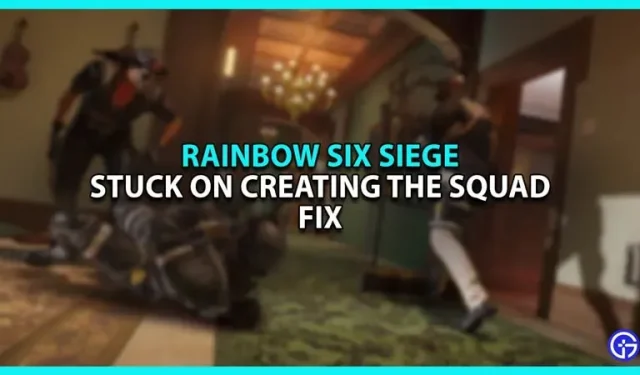
世界中のプレイヤーがレインボーシックス シージで分隊作成エラーで行き詰まっており、解決策を探しています。名前のとおり、分隊作成時のロード画面で画面がフリーズします。このため、多くのプレイヤーがゲームに参加できません。友達と遊んだり、一生懸命練習したりしている場合、これはイライラする可能性があります。あなたを助けるために、この問題を解決する最良の方法をリストします。
Rainbow Six Siege が分隊修正の作成中にスタックする
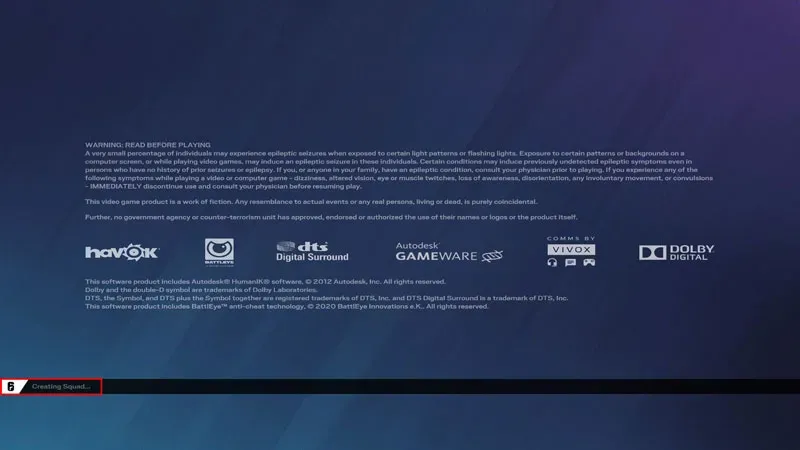
レインボーシックス シージが分隊画面の作成中にスタックするエラーは、ファイルが破損しているか破損しているために発生する可能性があります。この読み込み画面でスタックした場合は、次の方法を試して修正してください。
- モデムをリセットする
- ユーザーデータフォルダを削除する
- DNSクリーンアップコマンド
モデムをリセットする
これは明白な解決策のように思えるかもしれませんが、試してみる価値はあります。モデムをリセットすると、すべてのキャッシュ ファイルが削除され、ゲームが再び動作できるようになります。モデムをリセットするには、
- 電源ボタンをオフにするだけです。
- 次に、イーサネット ケーブルを含むすべてのケーブルをモデムから外します。
- モデムの電源が完全にオフになるまで数秒待ちます。
- 次に、すべてのワイヤを再接続し、モデムの電源を入れます。
- ゲームを起動し、問題がまだ存在するかどうかを確認します。
ユーザーデータフォルダを削除する
前の方法が機能しない場合は、「分隊の作成」エラーでスタックした Siege を修正するために、Userdata フォルダーを削除してみることをお勧めします。これにより、破損または破損したファイルが削除され、ゲームの起動後に再ダウンロードされます。このため:
- ファイルエクスプローラーを起動します。
- 次に、[ドキュメント] > [マイ ゲーム] > [Rainbow Six Siege] に移動します。
- Userdata という名前のフォルダーを見つけて削除します。
一部のプレーヤーでは、Userdata フォルダーが別のフォルダーにある場合があります。これを行うには、ゲームアイコンを右クリックし、「ファイルの場所を開く」を選択します。これはデスクトップフォルダーにつながる可能性があります。そこでプロセスを繰り返すと、メインのゲームフォルダーに移動します。
DNSクリーンアップコマンド
DNS は、DNS サーバー上のすべてのクエリのキャッシュ レコードです。flash コマンドを使用すると、すべてのキャッシュと IP アドレスがクリアされ、問題が解決される可能性があります。このため:
- Windows キー + R を押します。
- 次に、「cmd」と入力して Enter キーを押します。
- コマンド プロンプト ウィンドウが表示されたら、「ipconfig /flushdns」と入力して Enter キーを押します。
- 次に、コンピュータを再起動してゲームを起動します。
上記の修正がいずれも機能しない場合は、Ubisoft の公式お問い合わせページにアクセスしてバグを報告することをお勧めします。
これらは、「分隊作成」エラーが原因でレインボーシックス シージがスタックする問題を修正する最良の方法です。このガイドを気に入っていただけた場合は、「Rainbow Six」セクションをチェックすることをお勧めします。



コメントを残す